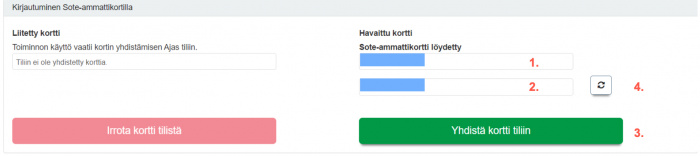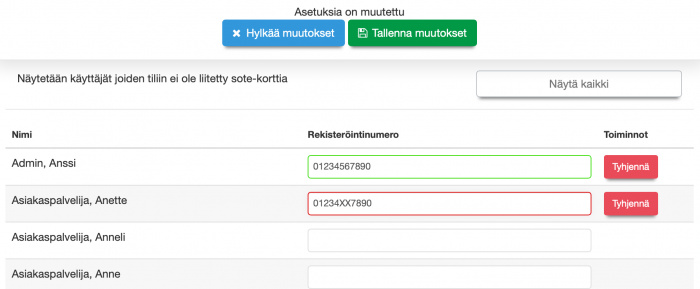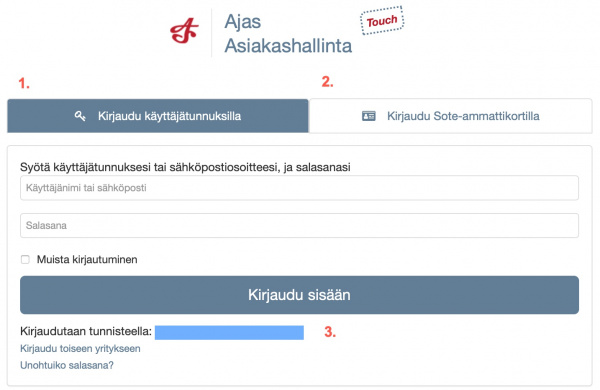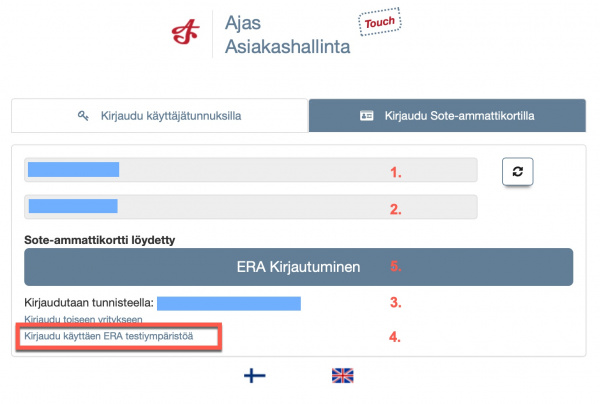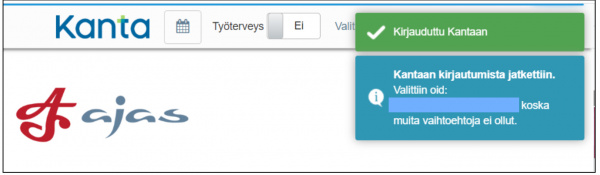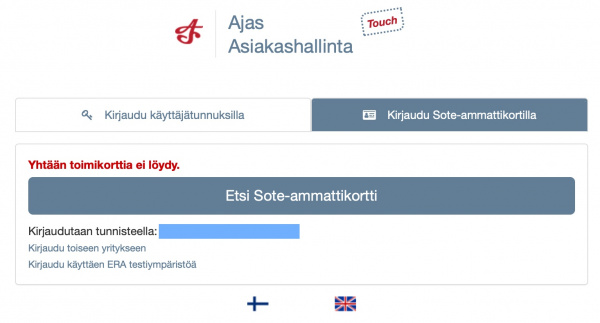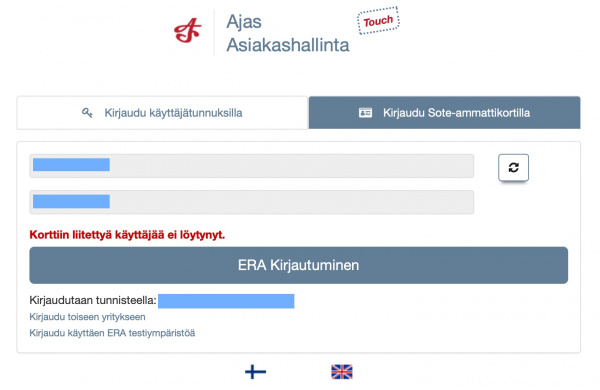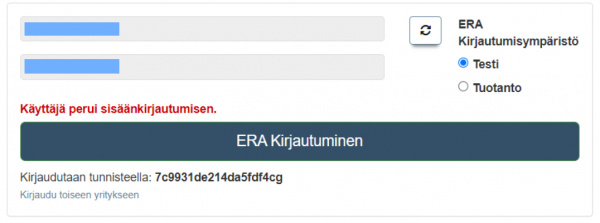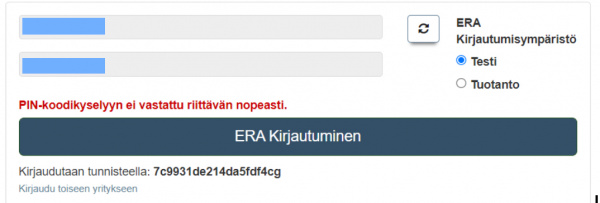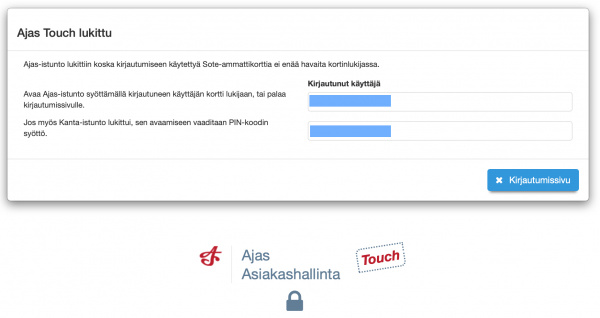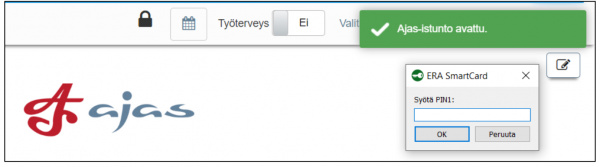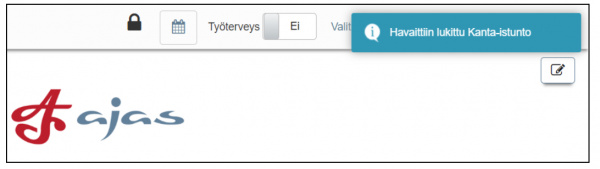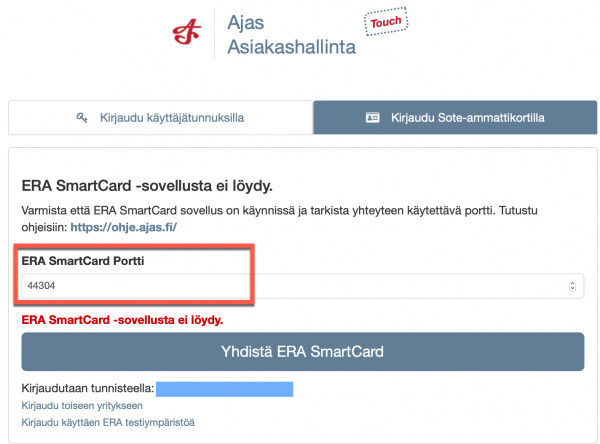Ero sivun ”Sote-ammattikortin käyttö Ajas-järjestelmään kirjautumisessa” versioiden välillä
| Rivi 11: | Rivi 11: | ||
*Uudelleen kirjautumiseen kannattaa käyttää alkuperäistä kirjautumisosoitetta. Muussa tapauksessa sinun on ensin syötettävä yrityksen tunniste. | *Uudelleen kirjautumiseen kannattaa käyttää alkuperäistä kirjautumisosoitetta. Muussa tapauksessa sinun on ensin syötettävä yrityksen tunniste. | ||
| − | + | ==Sote-ammattikortilla kirjautumisen edellytykset== | |
'''Sote-ammattikortilla on mahdollista kirjautua''':<br> | '''Sote-ammattikortilla on mahdollista kirjautua''':<br> | ||
| Rivi 24: | Rivi 24: | ||
Lisätietoja Sote-ammattikortista: https://dvv.fi/sote-ammattikortti<br><br> | Lisätietoja Sote-ammattikortista: https://dvv.fi/sote-ammattikortti<br><br> | ||
| − | + | ===Sote-ammattikortin liittäminen Ajas-tiliin=== | |
Sote-ammattikortin voi liittää Ajas-tiliin 2 tavalla. Voit itse tehdä sen omassa käyttäjäprofiilissasi tai tilin pääkäyttäjä voi tehdä sen sinun puolestasi uudella Kela/Kanta -asetusten sivulla. <br><br> | Sote-ammattikortin voi liittää Ajas-tiliin 2 tavalla. Voit itse tehdä sen omassa käyttäjäprofiilissasi tai tilin pääkäyttäjä voi tehdä sen sinun puolestasi uudella Kela/Kanta -asetusten sivulla. <br><br> | ||
| − | + | ====Työntekijän oma käyttäjäprofiili==== | |
<br> | <br> | ||
[[Tiedosto:Sote-touch13.jpg|700px]]<br> | [[Tiedosto:Sote-touch13.jpg|700px]]<br> | ||
| Rivi 45: | Rivi 45: | ||
Kun kortti yhdistetään tiliin, näkymä päivittyy. Tämän jälkeen tämä käyttäjä voi kirjautua yhdellä kertaa sekä Ajas Touchiin että Kantaan.<br><br> | Kun kortti yhdistetään tiliin, näkymä päivittyy. Tämän jälkeen tämä käyttäjä voi kirjautua yhdellä kertaa sekä Ajas Touchiin että Kantaan.<br><br> | ||
| − | + | ====Pääkäyttäjän Kela/Kanta asetukset==== | |
<br> | <br> | ||
[[Tiedosto:Sote-touch16.jpg|700px]]<br> | [[Tiedosto:Sote-touch16.jpg|700px]]<br> | ||
| Rivi 69: | Rivi 69: | ||
Asetukset tallennettu -viesti kertoo siitä, että järjestelmä on pystynyt tallentamaan kaikki syötetyt tiedot onnistuneesti.<br><br><br> | Asetukset tallennettu -viesti kertoo siitä, että järjestelmä on pystynyt tallentamaan kaikki syötetyt tiedot onnistuneesti.<br><br><br> | ||
| − | + | ==Kirjautuminen== | |
Kun Sote-ammattikortin käytön edellytykset täyttyvät (LINKKI edelliseen otsikkoon) kirjautuminen on mahdollista. <br> | Kun Sote-ammattikortin käytön edellytykset täyttyvät (LINKKI edelliseen otsikkoon) kirjautuminen on mahdollista. <br> | ||
| Rivi 117: | Rivi 117: | ||
<br><br> | <br><br> | ||
| − | + | ==Ongelmia kirjautumisessa -toimintaohjeet== | |
| − | + | ===Käyttöoikeudet ja yhteyden muodostaminen=== | |
| Rivi 154: | Rivi 154: | ||
*Toivottu aloituspäivä<br><br> | *Toivottu aloituspäivä<br><br> | ||
| − | + | ===Ajas-kirjautumisen ja Kanta-istuntojen tilanteita=== | |
| Rivi 189: | Rivi 189: | ||
Jos avaa uudelleen, tulee normaali kirjautumissivu, Lukittu sivu, jatketaan "Kirjautumissivu" - tarkista nämä <br><br> | Jos avaa uudelleen, tulee normaali kirjautumissivu, Lukittu sivu, jatketaan "Kirjautumissivu" - tarkista nämä <br><br> | ||
| − | + | ===ERA SmartCard -kortinlukuohjelma=== | |
Jotta Sote-ammattikortilla voi Ajas Touchiin ja Kantaan kirjautua, kortin on saatava yhteys kortinlukijaan. Se tapahtuu ERA SmartCard ohjelman kautta, eli:<br> | Jotta Sote-ammattikortilla voi Ajas Touchiin ja Kantaan kirjautua, kortin on saatava yhteys kortinlukijaan. Se tapahtuu ERA SmartCard ohjelman kautta, eli:<br> | ||
Versio 6. lokakuuta 2022 kello 15.36
Ohjetta päivitetään, ei vielä ihan valmis
Ajas-järjestelmän kirjautumiseen on nyt saatavana uusi vaihtoehto niille käyttäjille, joiden tilaukseen kuuluu myös Kanta.
Tämä näkyy käyttäjille niin, että kun kirjautumista aloitetaan, käyttäjä voi valita joko perinteisen "Kirjaudu käyttäjätunnuksilla" kirjautumistavan tai uuden "Kirjaudu Sote-ammattikortilla" -kirjautumistavan.
Toiminnot on julkaistu Ajas Touchin esijulkaisuversiossa. Ne tulevat näkyviin, jos edellisen kirjautumisen yhteydessä samalla selaimella Ajas Touch -versio on ollut valittuna Esijulkaisuksi. Jos valinnat eivät näy, kirjaudu ensin käyttäjätunnuksilla, vaihda käyttöön Esijulkaisuversio, kirjaudu ulos ja kirjaudu uudelleen.
- Uudelleen kirjautumiseen kannattaa käyttää alkuperäistä kirjautumisosoitetta. Muussa tapauksessa sinun on ensin syötettävä yrityksen tunniste.
Sisällysluettelo
Sote-ammattikortilla kirjautumisen edellytykset
Sote-ammattikortilla on mahdollista kirjautua:
- Jos yritykselläsi on Kanta-tilaus, ja Kanta-käyttöönotto on suoritettu, Sote-ammattikortilla kirjautuminen Ajas Touchiin on mahdollista kaikille niille työntekijöille joilla on Sote-ammattikortti.
- Jos tietokoneelle on asennettu ERA SmartCard -sovellus: https://www.ehoito.fi/Driver
- Jos käyttäjän Sote-ammattikortti on kiinni tietokoneesssa kortinlukulaitteen avulla.
- Jos olet omassa käyttäjäprofiilissa liittänyt kortin Ajas-tiliin tai pääkäyttäjä on tehnyt sen sinun puolestasi.
- Jos työntekijälle on lisäksi lisätty käyttöoikeudet Kantaan, Kanta-kirjautuminen avautuu automaattisesti Ajas Touch-kirjautumisen jälkeen.
- Työntekijälle voidaan lisätä käyttöoikeudet Kantaan, kun tilinhaltija tekee lisäkäyttäjätilauksen ja toimittaa meille käyttäjän voimassaolevan Sote-ammattikortin rekisteröintinumeron.
- Lisäkäyttäjätilaus tarvitaan paitsi Kannan tuotantoympäristöön myös testiympäristöön.
Lisätietoja Sote-ammattikortista: https://dvv.fi/sote-ammattikortti
Sote-ammattikortin liittäminen Ajas-tiliin
Sote-ammattikortin voi liittää Ajas-tiliin 2 tavalla. Voit itse tehdä sen omassa käyttäjäprofiilissasi tai tilin pääkäyttäjä voi tehdä sen sinun puolestasi uudella Kela/Kanta -asetusten sivulla.
Työntekijän oma käyttäjäprofiili
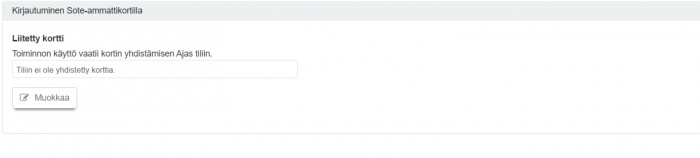
Jos yrityksen Ajas-tilillä Kanta on käytössä, työntekijän käyttäjäprofiilissa näkyy uusi osio: Kirjautuminen Sote-ammattikortilla.
Aseta kortti kortinlukijaan ja klikkaa "Muokkaa". Kortin liittämis- ja irrotustoiminnot tulevat näkyviin.
1) Sote-ammattikortilta tunnistettu käyttäjän nimi.
2) Sote-ammattikortilta tunnistettu käyttäjän reskisteröintinumero.
3) Paina "Yhdistä kortti tiliin".
4)Jos lukijassa ei ollut vielä korttia kun muokkaus avattiin / oli väärän henkilön kortti, voi kortin etsinnän tehdä uudestaan päivitä-painikkeella.

Kun kortti yhdistetään tiliin, näkymä päivittyy. Tämän jälkeen tämä käyttäjä voi kirjautua yhdellä kertaa sekä Ajas Touchiin että Kantaan.
Pääkäyttäjän Kela/Kanta asetukset
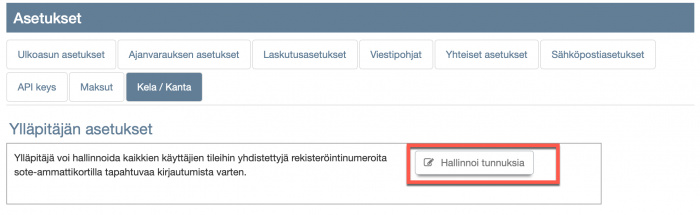
Jos yrityksen Ajas-tilillä on Kanta käytössä, pääkäyttäjä voi avata Asetukset-sivulla Kela/Kanta osiossa Ylläpitäjän asetukset. "Hallinnoi tunnuksia" -painikkeesta pääkäyttäjä pääsee manuaalisesti liittämään Sote-ammattikorttien rekisteröintinumeroita työntekijöille.
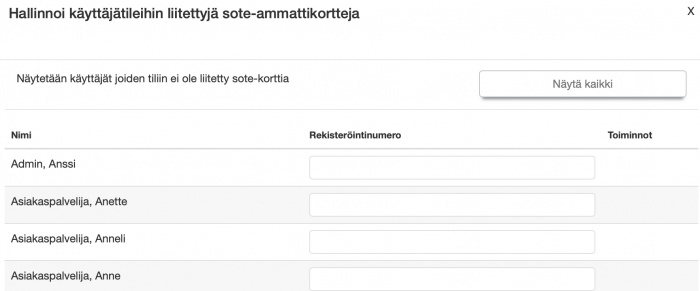
Uusi näkymä avautuu, johon haetaan aluksi lista Ajas-käyttäjistä, joille ei ole liitetty kortin numeroa. "Näytä kaikki" -painikkeesta voi hakea lisäksi ne käyttäjät, joille on jo liitetty kortin numero.
Kun kenttiin tehdään muutoksia, näkymän yläreunaan ilmestyy "Tallenna muutokset" -painike. Tämä pysyy näytön yläreunassa, vaikka nimiä olisi niin paljon, että listaa rullattaisiin sivukaupalla alas päin.
Rekisteröintinumeron muoto on 11 merkkiä pitkä tekninen numerosarja. Muokattujen kenttien reunukset muuttuu vihreäksi tai punaiseksi riippuen siitä onko syötetty arvo oikean muotoinen.
Kun kentässä on arvo, näkyviin tulee myös "Tyhjennä" painike kentän tyhjentämistä varten. Kaikki muutokset tallennetaan yhdellä kertaa yläreunan "Tallenna muutokset" -painikkeesta.

Jos kenttään on syötetty väärän muotoinen arvo, tallennusta ei edes yritetä tehdä vaan näkyviin tulee virheviesti. Pääkäyttäjän tulee silloin tarkistaa missä virhe oli ja mikä on oikea rekisteröintinumero.
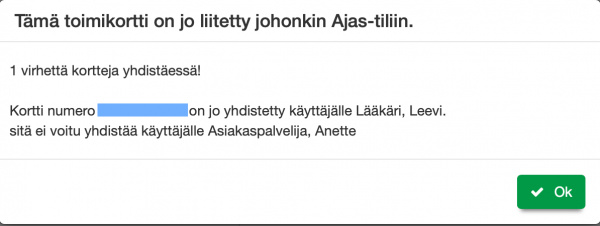
Jos kaikki tallennettavat arvot ovat oikean muotoisia, järjestelmä tarkistaa vielä, että sama numero ei ole käytössä jo toisella käyttäjällä.
Jos samaa numeroa yritetään tallentaa toiselle käyttäjälle, näkyy ylläoleva virheviesti.

Asetukset tallennettu -viesti kertoo siitä, että järjestelmä on pystynyt tallentamaan kaikki syötetyt tiedot onnistuneesti.
Kirjautuminen
Kun Sote-ammattikortin käytön edellytykset täyttyvät (LINKKI edelliseen otsikkoon) kirjautuminen on mahdollista.
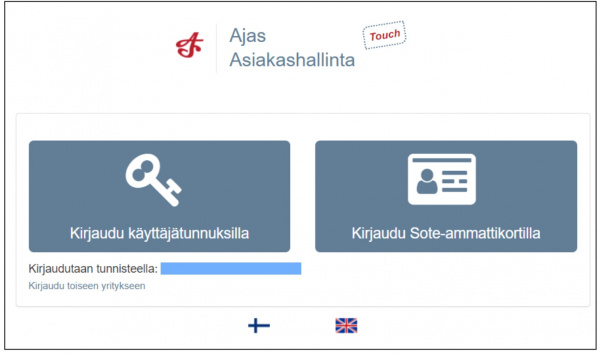
Yritystunnisteen syöttämisen jälkeen näkyy kirjautumistapavalitsin. Tämä näkyy käyttäjälle vain kerran.
Kun kirjautumistapa on kertaalleen valittu, jatkossa vaihtoehdot näytetään välilehti-tyylisesti. Tapaa voi vaihtaa yläreunan välilehdillä. Viimeksi käytössä ollut tapa muistetaan selainkohtaisesti.
1) Aloita kirjautuminen vanhalla tavalla, käyttäjätunnuksilla.
2) Aloita kirjautuminen Sote-ammattikortilla.
3) Yrityksen tunniste näkyy tässä, jos olet käyttänyt alkuperäistä Ajas Touch kirjautumisosoitetta tai syöttänyt yritystunnisteen manuaalisesti.
Kun käyttäjä on valinnut "Kirjaudu Sote-ammattkortilla" ja kun Sote-ammattikortti on ollut kortinlukijassa kirjautumisikkunassa näkyy:
1) Sote-ammattikortilta tunnistettu käyttäjän nimi.
2) Sote-ammattikortilta tunnistettu käyttäjän reskisteröintinumero.
3) Ajas Touchin yritystunniste.
4) "Kirjaudu käyttäen ERA testiympäristöä" -vaihtoehto.
- Jos olet vasta aloittanut Kannan käytön ja haluat harjoitella merkintöjen tekemistä testiympäristössä, voit kirjautua sinne tästä linkistä.
5) Muussa tapauksessa järjestelmä yrittää automaattisesti yhdistää Kannan tuotantoympäristöön kun painetaan "ERA kirjautuminen".
"Kirjaudu käyttäen ERA testiympäristöä" -linkki avaa seuraavat valinnat:
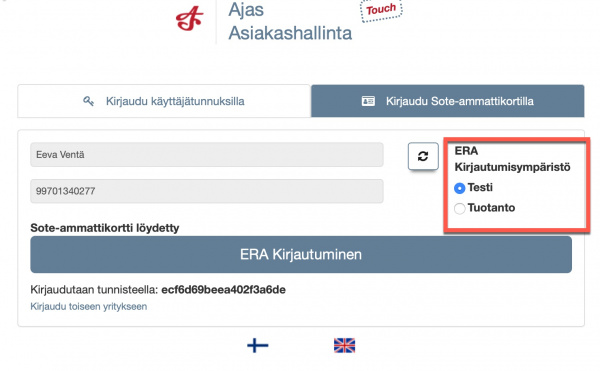
Voit tässä vielä valita haluatko kirjautua testiympäristöön vai tuotantoympäristöön. Paina lopuksi "ERA kirjautuminen".
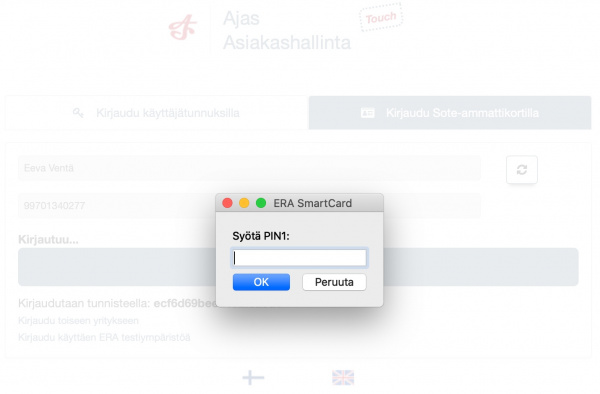
PIN1-koodin syöttöikkuna tulee näkyviin. Syötä PIN.
Kun PIN koodi on oikein ja kortti on liitetty Ajas tiliin, kirjaudutaan kyseiselle tilille. Tämän jälkeen jatketaan automaattisesti Kantaan kirjautumista ja näytetään organisaation valitsin Kantaan kirjautumisen viimeistelyä varten.
Huom: Vaikka käyttäjä tässä vaiheessa peruuttaisi Kanta-kirjautumisen, pysyy Ajas-kirjautuminen voimassa. Jos Kanta ominaisuuksia haluaa käyttää, sinne voi edelleen kirjautua vanhaan tapaan ylävalikon kirjautuneen käyttäjän nimen alta.
Jos organisaatiovalitsimessa on valittavissa vain yksi vaihtoehto, Kanta-kirjautuminen viimeistellään automaattisesti.
Ongelmia kirjautumisessa -toimintaohjeet
Käyttöoikeudet ja yhteyden muodostaminen
Yhtään toimikorttia ei löydy
Syy: Toimikortti ei ole lukijassa, lukija ei ole kiinni koneessa.
Ohje: Liitä toimikortti lukijaan ja lukija tietokoneeseen. Jos se ei auta, yritä liikutella ja liittää molempia uudelleen. Yritä toisella kortinlukijalla. Jos yksikään kortinlukija ei toimi, kortti voi olla vioittunut.
Korttiin liitettyä käyttäjää ei löytynyt
Syy: Sote-ammattikortin rekisteröintinumeroa ei ole lisätty ja liitetty Ajas-tiliin.
Ohje: Liitä Sote-korttisi Ajas-tiliin omassa käyttäjäprofiilissa (LINKKI tähän) tai pyydä, että yrityksesi pääkäyttäjä lisää ja liittää Sote-korttisi Ajas-tiliin (LINKKI tähän).
Käyttäjä perui sisäänkirjautumisen
Syy: Käyttäjä on painanut PIN-koodi-kyselyssä Peruuta.
Ohje: Kirjaudu uudelleen.
PIN-koodikyselyyn ei vastattu riittävän nopeasti
Syy: PIN-koodia ei syötetty muutaman kymmenen sekunnin sisään.
Ohje: Kirjaudu uudelleen ja ole valmiina syöttämään PIN 1 -tunnus.
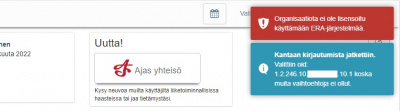
Organisaatiota ei ole lisensoitu käyttämään ERA-järjestelmää
Syy: Käyttäjällä ei ole käyttöoikeuksia Kannassa.
Ohje: Pääkäyttäjä voi tilata uuden Kanta-käyttäjän ottamalla yhteyttä: asiakaspalvelu (at) ajas.fi ja ilmoittamalla seuraavat tiedot:
- Käyttäjän nimi
- Käyttäjän Sote-ammattikortin rekisteröintinumero (kortin etupuolelta)
- Toivottu aloituspäivä
Ajas-kirjautumisen ja Kanta-istuntojen tilanteita
Ajas Touch lukittu
Kun Ajas Touchiin on kirjauduttu Sote-kortilla, ohjelma alkaa seurata kortin pysymistä kortinlukijassa. Jos kortti poistetaan, näytetään valkoinen lukitusruutu. Kun sama kortti palautetaan kortinlukijaan, lukitusruutu poistuu ja Ajas Touchin käyttöä voi jatkaa siitä missä oltiin ennen lukitusta.
Kortin poistaminen kortinlukijasta saa aikaan pienellä viiveellä myös sen, että ERA lukitsee sillä avatun Kanta-istunnon. Kun Ajas avautuu, Kanta-istunnon tila tarkastetaan. Tässä se on tullut lukituksi → lukkosymboli ylärivillä. Silloin automaattisesti pyydetään PIN-koodia Kanta-istunnon avaamiseen.
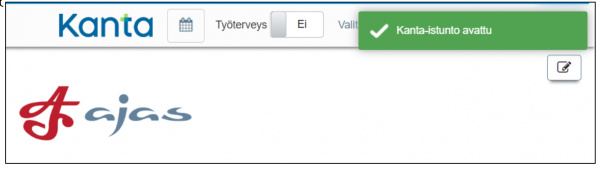
PIN-koodin oikea syöttö avaa Kanta-istunnon taas käytettäväksi.
Aiempien Kanta-istuntojen tarkistus
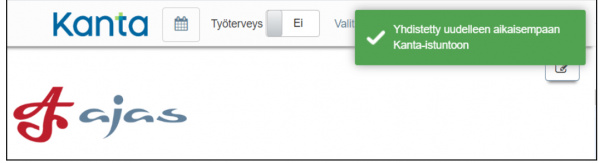
Kun Ajas-kirjautuminen tapahtuu uudelleen, tarkastetaan onko käyttäjällä olemassa olevaa Kanta-istuntoa. Jos sellainen löytyy avoinna, otetaan se käyttöön ja näytetään ilmoitus "Yhdistetty uudelleen aikaisempaan Kanta-istuntoon". Tämä tarkoittaa sitä, että jos käyttäjä kirjautuu ulos Ajas-ohjelmasta jossa Kanta-istunto on ollut auki, ja kirjautuu takaisin sisään muutaman minuutin sisällä, pystyy aikaisempaa Kanta-kirjautumista yhä käyttämään.
Jos aikaisempi Kanta-istunto löytyy, mutta se on jo lukittuna, näytetään ilmoitus "Havaittiin lukittu Kanta-istunto" ja lukkosymboli.
Lukitun Kanta-istunnon voi avata joko klikkaamalla lukon kuvaa tai valitsemalla Ajas Touchin oikeassa yläkulmassa oman nimen alta valikosta "Kirjaudu Kantaan".
Touchin avaaminen, kun esijulkaisu ja kortti on ollut käytössä:
Kortti koneeseen - tunnistaa - "Ajas istunto avattu"
Jos avaa uudelleen, tulee normaali kirjautumissivu, Lukittu sivu, jatketaan "Kirjautumissivu" - tarkista nämä
ERA SmartCard -kortinlukuohjelma
Jotta Sote-ammattikortilla voi Ajas Touchiin ja Kantaan kirjautua, kortin on saatava yhteys kortinlukijaan. Se tapahtuu ERA SmartCard ohjelman kautta, eli:
- ERA SmartCard ohjelman oltava asennettuna ja avoinna/käynnissä
- Yhteyttä yritetään oikean portin kautta
- Kortinlukijan oltava kiinni tietokoneessa
- Kortin oltava kortinlukijassa
Kaksi viimeistä tilannetta on käsitelty aikaisemmin, ja niillä on omat virheilmoitukset. (LINKKI).
ERA SmartCard -sovellusta ei löydy
Syy: ERA kortinlukusovellusta ei ole asennettu tai se ei ole auki tai yhteyttä sovellukseen yritetään väärän postin kautta.
Tavallisimmat syyt ovat nämä kaksi ensin mainittua:
Ohje:
Tarkista onko ERA SmartCard asennettu tietokoneelle ja asenna tarvittaessa
Tarkista onko ERA SmartCard -sovellus auki ja avaa tarvittaessa<br
Jos nämä ovat kunnossa, syy voi olla myös siinä, että Ajas ei saa vastausta yrittämästään portista. Tämä on harvinaisempi tilanne, mutta mahdollinen.
Ohje: Yritettiin ottaa yhteyttä väärään ERA SmartCard porttiin